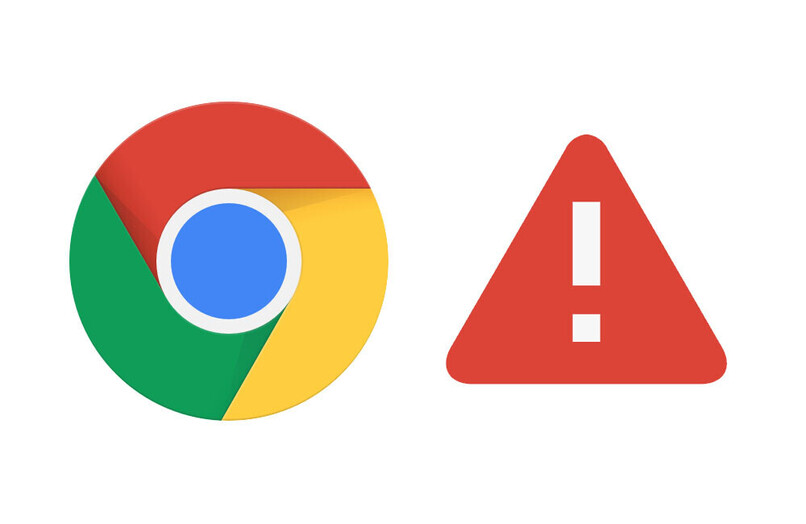Chrome speichert aufgrund der großen Anzahl von Tools, die es zur Optimierung der Funktionen unseres Kontos verwendet, tendenziell persönliche Informationen , um Aktionen schneller auszuführen, darunter Passwörter, Suchverlauf und Cookies, obwohl diese Informationen privat sind, wir können unsere Sicherheit jederzeit erhöhen, indem Sie die automatische Anmeldung deaktivieren.
Um dies in die Praxis umzusetzen und zu verhindern, dass die Anwendung Informationen speichert, müssen wir die Konfiguration eingeben und das automatische Startfeld im Abschnitt „Synchronisierung und Google-Dienste“ deaktivieren.
Contents
Wie können Sie die Google Chrome-Anmeldung deaktivieren?
Google hat mehrere Funktionen in seinem Browser implementiert, die für die Bequemlichkeit des Benutzers erstellt wurden, eine große Anzahl dieser Funktionen sind mit der Absicht verbunden, so viele Prozesse wie möglich zu automatisieren und so eine mehrmalige manuelle Ausführung zu vermeiden.
Als solche speichern diese Prozesse Benutzerdaten für die zukünftige Verwendung , aber wir möchten diese Informationen möglicherweise nicht einfach bereitstellen, dieses Material kann unsere Kontoanmeldedaten, Website-Cookies oder Suchinformationen enthalten.
Um die Google-Anmeldung und damit die Synchronisierung der meisten Informationen auf unserem Gerät zu deaktivieren, müssen wir die Google-Konfiguration eingeben, unabhängig davon, ob wir uns auf einem Computer oder einem Mobilgerät befinden. Die Option, die wir deaktivieren müssen, lautet „Anmeldung bei Chrome zulassen“. ‘.
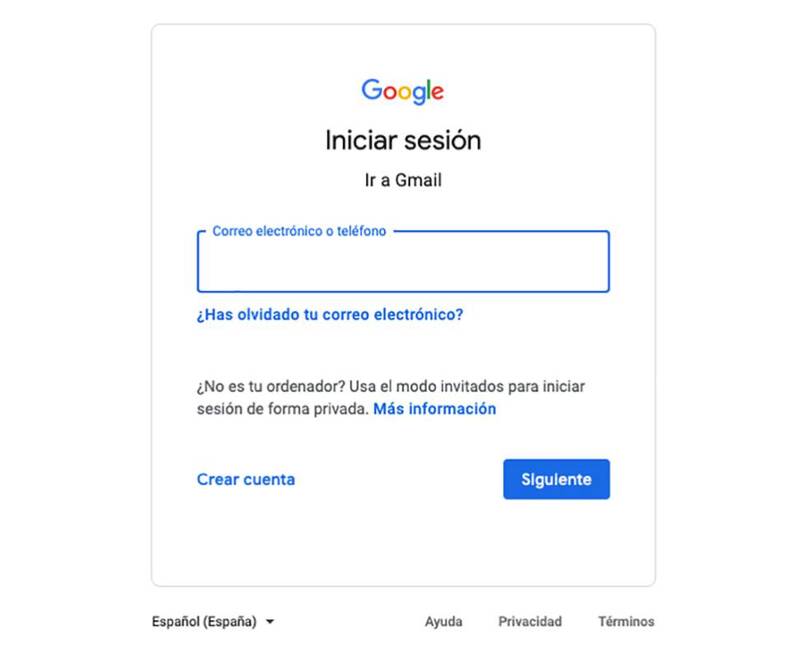
Wählen Sie die Option Deaktiviert
Die Option Deaktiviert bezieht sich auf die Möglichkeit, die direkte Synchronisierung mit Chrome in unserem Google-Konto zu deaktivieren. Dieser Vorgang kann von der Anwendung selbst ausgeführt werden, indem Sie einfach die Maus auf das Profilbild bewegen, auf diesen Abschnitt klicken und die Option „Synchronisierung deaktivieren“ auswählen .
Auf diese Weise wird unser Google-Konto nicht automatisch auf die Webseiten zugreifen, die wir durchsuchen . In jedem Fall hat sich der Prozess auf Android-Geräten geringfügig geändert. Nachdem wir unser Profilbild ausgewählt haben, sehen wir die Konten, die unserem Handy hinzugefügt wurden, und drücken direkt darunter „Konten auf diesem Gerät verwalten“.
Daher finden wir nach dem Drücken dieses Abschnitts im neuen Fenster die Option „Synchronisierung beenden und deaktivieren“ . Nach Durchführung dieses Vorgangs können wir Google mit der Gewissheit durchsuchen, dass unsere Daten nicht mit unserem persönlichen Konto verknüpft sind.
Mit Chrome 70 oder neueren Versionen
Es ist üblich, dass wir beim Deaktivieren der Synchronisierung auch einige Personalisierungsfunktionen verlieren, dies war in der Vergangenheit unverbesserlich, aber ab Google 70 wurde die Möglichkeit integriert, die Browserdaten, Anmeldeinformationen und Cookies vollständig zu löschen.
Was in früheren Versionen von Chrome passiert ist, war einfach, die oberflächlichsten Daten wurden gelöscht und bestimmte Informationen wurden immer noch im Hintergrund gespeichert . Jetzt finden wir uns stattdessen in den drei Punkten oben rechts, suchen nach dem Abschnitt Weitere Tools und durch Durch Auswahl von „Browserdaten löschen“ können wir die Informationen auswählen, die wir löschen möchten.
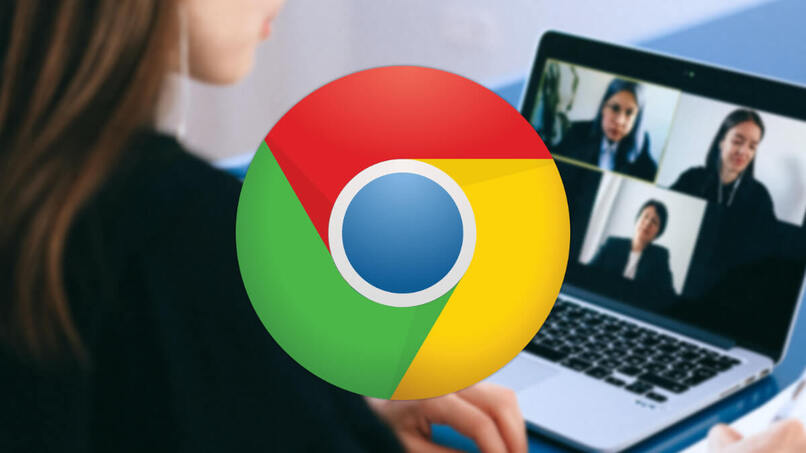
Es ist auch möglich, diesen Vorgang über die Google Chrome-Konfiguration abzuschließen , auch wenn es über das Menü einfacher ist, sollte beachtet werden, dass beim Löschen der Browserdaten alle Anmeldeinformationen für Webseiten verschwinden.
Manuell auf Android-Geräten
Die mobile Google Chrome-Anwendung ermöglicht es uns auch, die von uns ausgewählten Browserdaten zu löschen, ohne die Berechtigungen in Ihrem Android Google Chrome-Browser entfernen zu müssen. Dazu müssen wir jetzt zuerst die Anwendung aufrufen und zu den drei Punkten oben rechts gehen .
In diesem Abschnitt werden wir die Konfiguration öffnen, den Abschnitt „Sicherheit und Datenschutz“ auswählen, der sich im Abschnitt der Grundkonfiguration befindet, gefolgt von der ersten Option „Browserdaten löschen“, der Funktion, nach der wir suchen.
Wenn Sie auf diese Option klicken, werden verschiedene Konfigurationen angezeigt, um mit der Eliminierung fortzufahren. Wir können über die Kästchen auswählen, welche Art von Daten wir löschen möchten und das Zeitintervall derselben, dh wenn wir nur daran interessiert sind, sie zu löschen Navigationsdaten eines Tages oder einer Woche können wir tun, ohne vergangene Informationen zu beeinflussen.
Chrome deinstallieren und neu installieren
Es besteht die Möglichkeit, dass unser Google Chrome-Konto oder ein externer Faktor bestimmte Informationen zu den besuchten Suchanfragen oder Websites speichert. In diesem Fall können wir alle Beziehungen zwischen dem Browser und unserem Gerät beseitigen, indem wir Google Chrome erneut herunterladen und installieren.
Die Methode zur Deinstallation von Chrome hängt vom Betriebssystem unseres Geräts und der Version ab . Es sollte beachtet werden, dass dieser Vorgang alle in der Anwendung gespeicherten Daten löscht. Falls wir ein Konto nicht zuvor synchronisieren, gehen die Daten verloren.

Wie kann ich die automatische Anmeldung auf jedem Gerät stoppen?
Zunächst ist es für mehr Komfort erforderlich, von einem Computer aus einzutreten. Sobald wir die Chrome-Anwendung ausgeführt haben, müssen wir unser Google-Konto eingeben und zur Konfiguration gehen. Wir befinden uns in den drei Punkten oben rechts, um diese Option zu finden .
In jedem Fall sind wir nach dem Öffnen des Konfigurationsabschnitts standardmäßig in Google und Sie, hier ist die Option, nach der wir suchen, wir klicken auf „Synchronisation und Google-Dienste“ und deaktivieren zum Abschluss die erste Option mit dem Namen „Google zulassen“. Anmeldung’.
Auf diese Weise wird die Konfiguration auf alle Geräte im Konto angewendet und wir können die Anwendung natürlich verwenden, aber die Synchronisierung wird deaktiviert, um maximale Sicherheit und Privatsphäre zu gewährleisten.
Welche anderen Probleme können beim Start von Google Chrome auftreten?
Solange wir unsere Anmeldeinformationen in Ordnung haben, d. H. E-Mail und Passwörter , sollten wir kein Problem haben, uns schnell und einfach bei Google Chrome anzumelden.
Hinsichtlich der Funktionsweise von Chrome ist es kein Problem, Ihr eigenes Konto nicht zu verwenden, da alle Funktionen der Anwendung aktiviert sind, unabhängig davon, ob Sie eines haben oder nicht.